win11文件粉碎方法分享,共4种方法
2025-10-15 13:29 来源:西西软件网 作者:佚名随着Windows 11的发布,用户对于文件安全和隐私的关注日益增加。文件粉碎是一种确保敏感数据得到安全处理的重要方法,那么,本文会重点介绍win11文件粉碎方法分享,一起来Windows 11操作系统上实现文件粉碎的方法吧。
1、使用BitLocker加密
BitLocker是Windows的内置加密工具,可用于对整个驱动器或特定分区进行加密。当你需要删除文件时,首先可以解密驱动器或分区,然后进行文件删除。这样,即使文件被删除,其实际内容也会被加密,提高了数据安全性。
2、使用专业的文件擦除软件
win11文件粉碎方法分享有哪些呢?有多种第三方文件擦除软件可用于Windows 11,例如:易我擦除工具(EaseUS BitWiper)支持多种存储介质,包括硬盘、闪存驱动器、SD卡、CF卡、MMC卡、USB存储设备等。用户可以根据需要选择擦除特定存储介质上的数据。
易我擦除工具(EaseUS BitWiper)文件粉碎操作步骤如下:
步骤 1. 添加文件
启动易我擦除工具,单击【文件粉碎】;
添加需要粉碎的文件或文件夹。
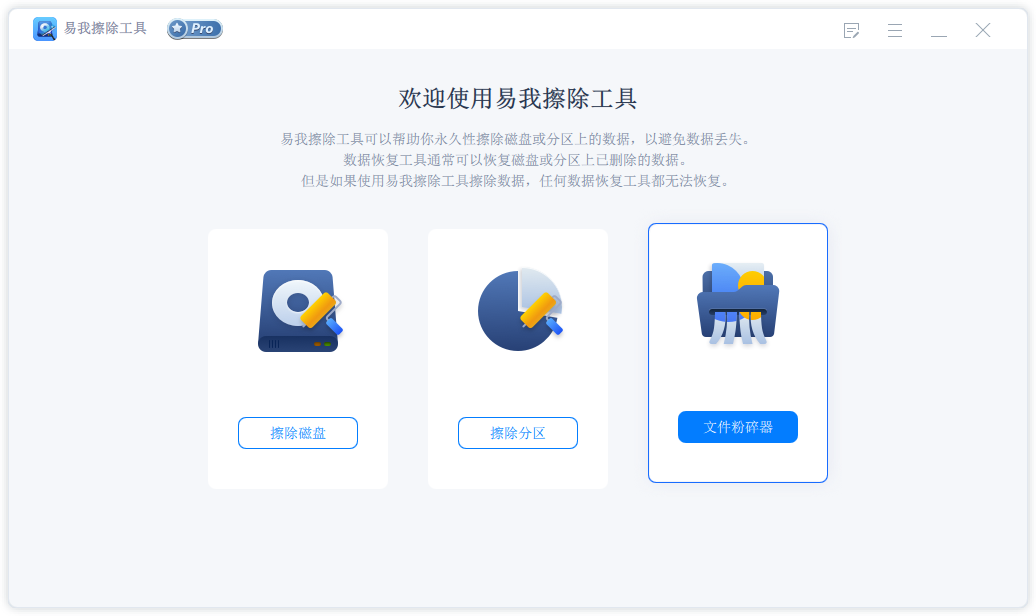
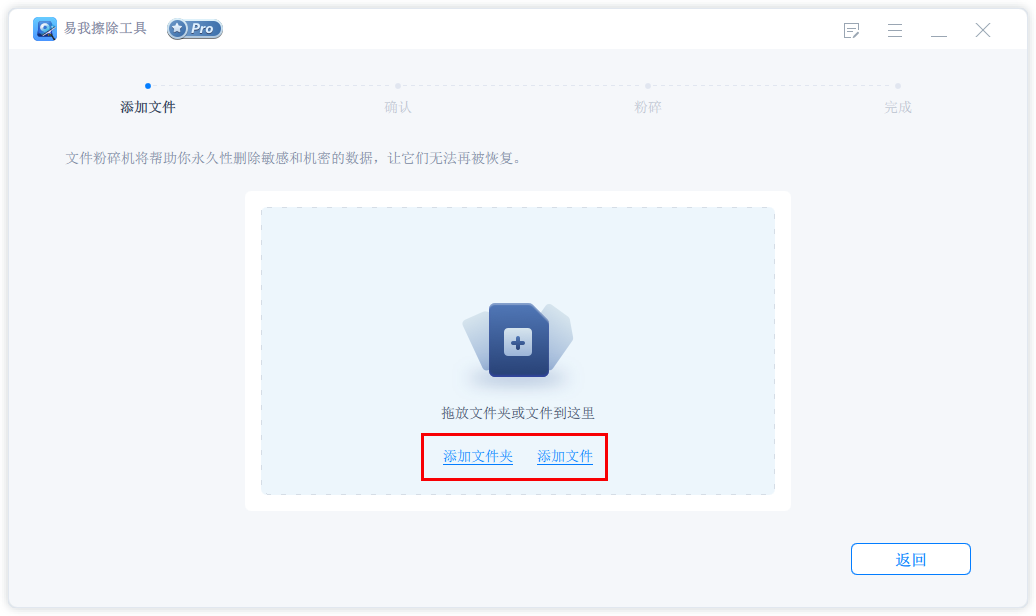
步骤 2. 确认
确认需要粉碎的文件或文件夹。
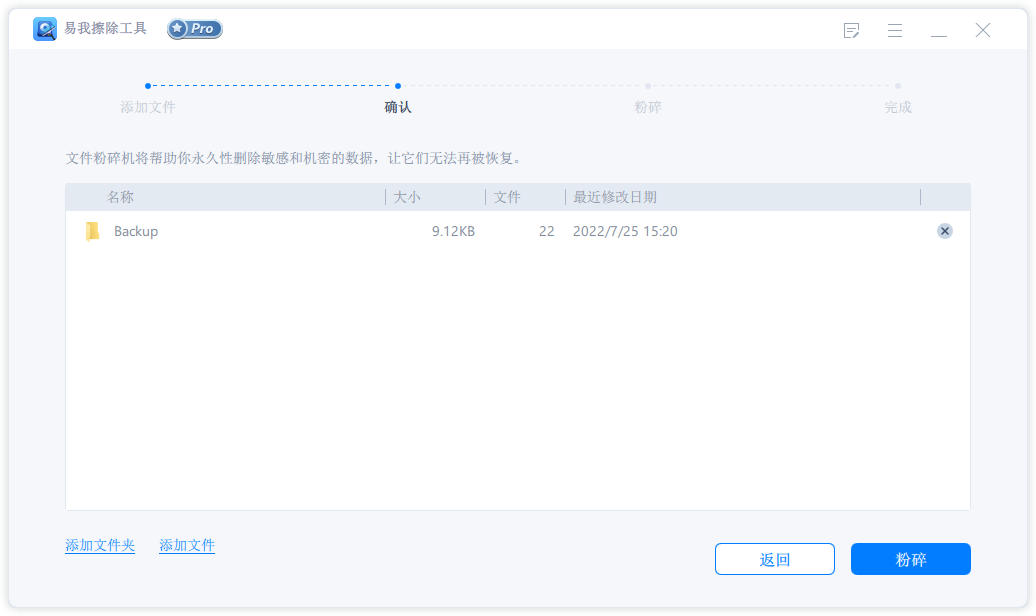
步骤 3. 粉碎文件
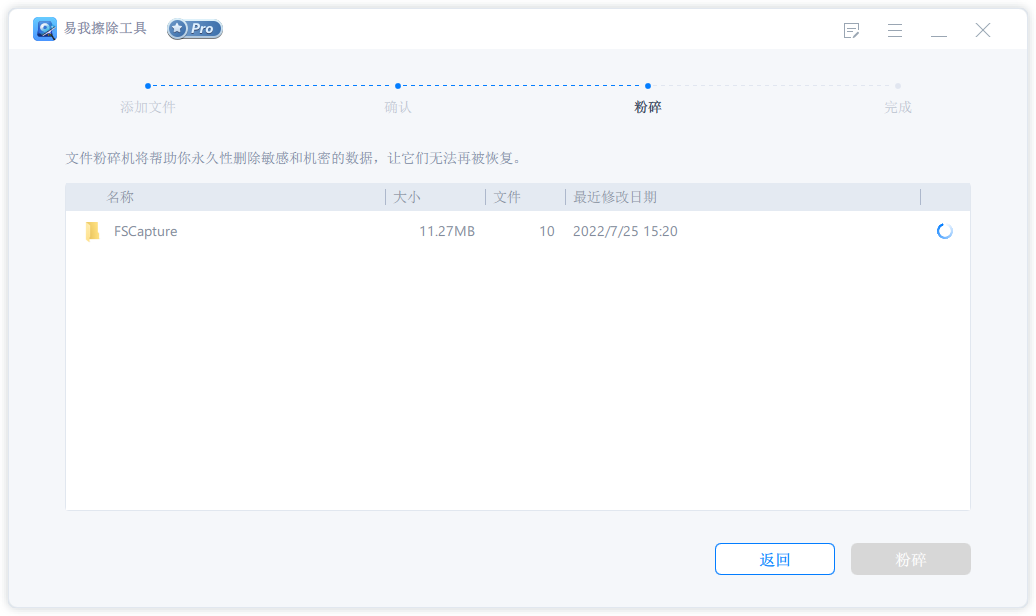
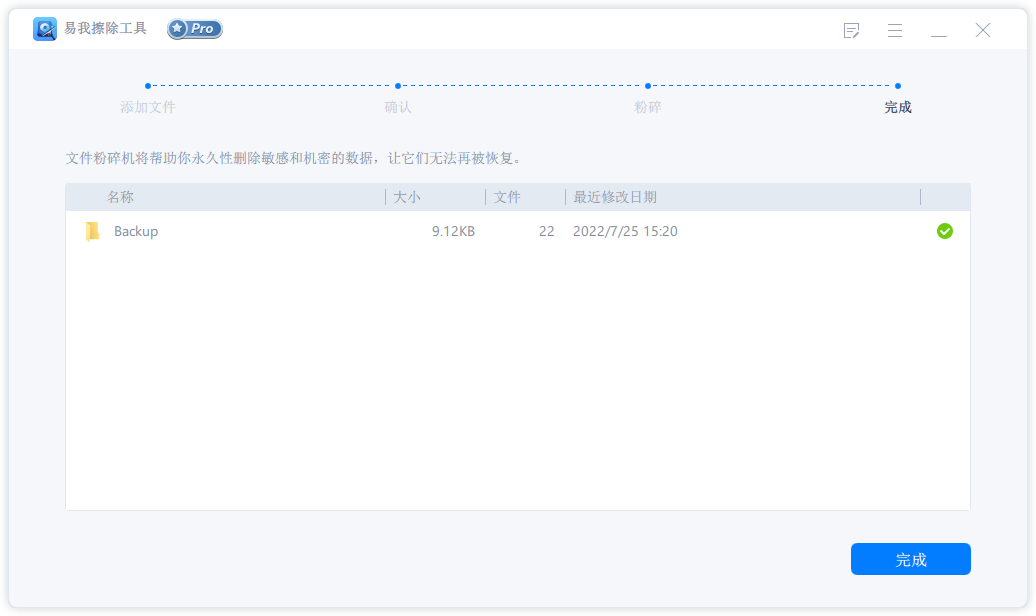
3、使用SDelete工具
SDelete 是微软提供的Sysinternals工具包中的一款工具,用于安全删除文件。它使用安全的数据清除算法,可以覆盖文件内容,确保被删除的文件难以被恢复。
4、使用Cipher命令
Windows 11提供了Cipher命令,该命令用于对驱动器上的未分配空间进行加密。你可以通过运行以下命令在命令提示符中实现:
bash
cipher /w:<驱动器>
这将使用随机数据覆盖未分配的簇,类似于擦除未分配空间,从而帮助保护已删除文件的隐私。
5、全文总结
win11文件粉碎方法分享有哪些呢?
上面是win11文件粉碎方法分享,共4种方法的内容了,文章的版权归原作者所有,如有侵犯您的权利,请及时联系本站删除,更多相关sdelete的资讯,请关注收藏西西下载站。
下一篇:SYSTEM_DRV是什么分区?可以删除吗?











